Page 1

Manual de Nero Scout
Nero AG
Page 2
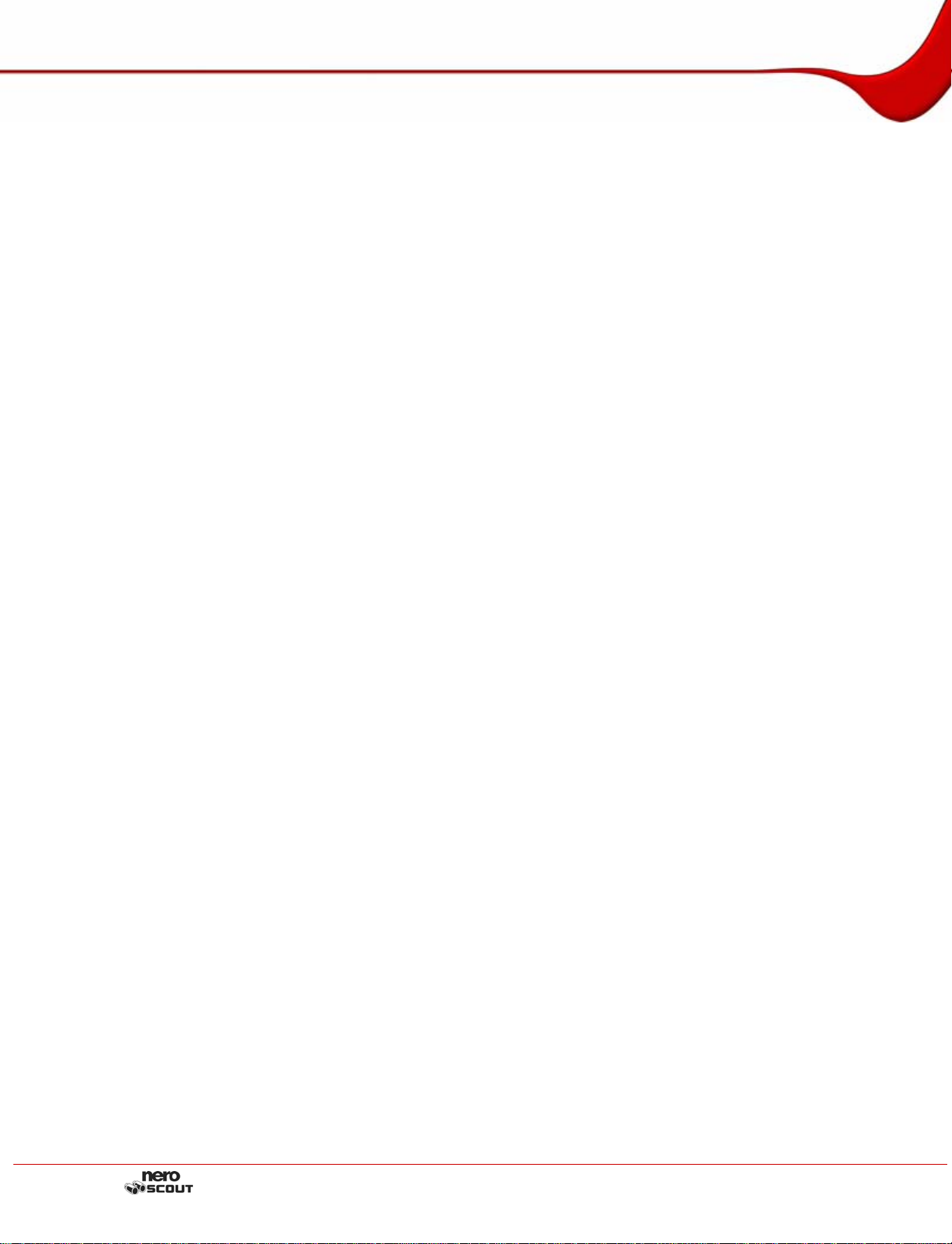
Información de derechos de autor y marcas comerciales
El manual del usuario de Nero Scout y todo su contenido son propiedad de Nero AG y están
protegidos por las leyes de derechos de autor. Reservados todos los derechos. Este manual
contiene material protegido por derechos de autor con vigencia interna cion al. Queda
prohibido reproducir, transmitir o transcribir cualquier parte de este manual sin la
autorización expresa y por escrito de Nero AG.
Todos los nombres de marcas y marcas comerciales son propiedad de su s respectivos
propietarios.
Nero AG rechaza cualquier reclamación que transcienda las cláusulas de los derechos de
garantía. Nero AG no acepta ninguna responsabilidad derivada de la exactitud del contenido
del manual del usuario de Nero Scout. El contenido del software suministrado, así como el
del manual del usuario de Nero Scout, puede sufrir modificaciones sin previo aviso.
Todos los nombres de marcas y marcas comerciales son propiedad de su s respectivos
propietarios.
Las marcas comerciales mencionadas en el presente documento aparecen únicamente con
fines informativos.
Copyright © 2007 Nero AG y sus licenciantes. Reservados todos los derechos.
REV2, SW 1.5.999.9
Page 3
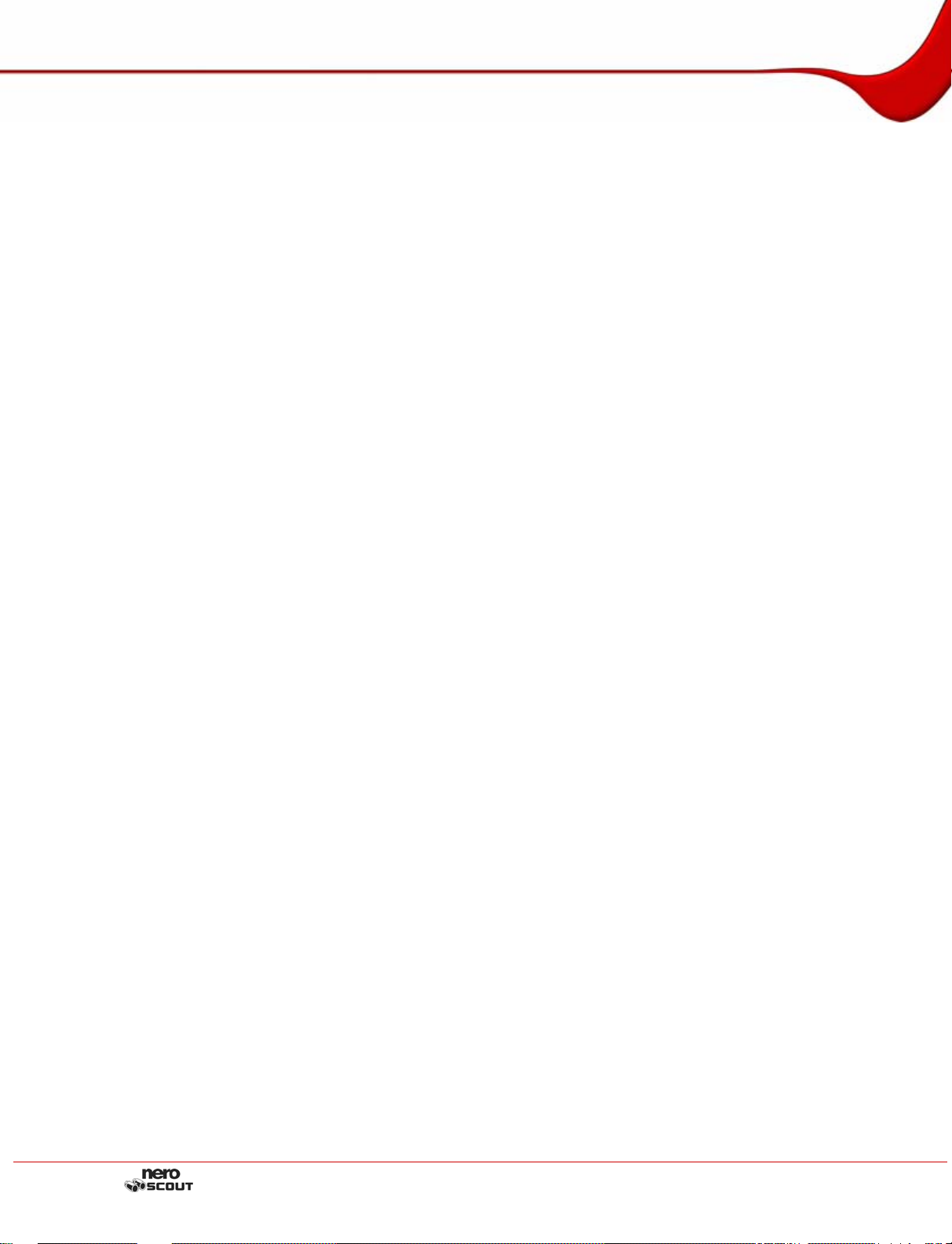
Contenido
Contenido
1 Información general 4
1.1 Convenciones del manual 4
1.2 Acerca de Nero Search 4
1.3 Acerca de Nero Scout 5
2 Activación y configuración de Nero Scout 6
2.1 Activación de Nero Scout 6
2.2 Opciones generales 6
2.3 Indexación 8
2.3.1 Adición de carpetas 9
2.3.2 Selección de tipos de archivo 10
2.3.3 Selección de mensajes de correo electrónico 11
2.4 Servicios de Internet 12
2.4.1 Creación de una entrada 13
2.4.2 Eliminación de una entrada 14
3 Búsqueda rápida mediante la barra de tareas 15
3.1 Descripción general 15
3.2 Ventana Estado del índice de Nero Search 16
3.3 Búsqueda en el escritorio mediante la función de búsqueda rápida 16
3.4 Búsqueda de páginas Web mediante la función de búsqueda rápida 18
4 Ventana principal de Nero Search 19
4.1 Ficha Búsqueda en escritorio 19
4.1.1 Realización de una búsqueda en el escritorio 20
4.1.2 Realización de una búsqueda en el escritorio avanzada 21
4.2 Ficha Búsqueda en Web 23
4.2.1 Realización de una búsqueda en la Web 24
4.3 Ficha Búsquedas guardadas 25
4.3.1 Guardar una consulta de búsqueda 26
4.3.2 Edición de una consulta de búsqueda 26
4.3.3 Eliminación de una consulta de búsqueda 27
5 Lista de figuras 28
6 Índice Contacto 29
Seite 3
Page 4
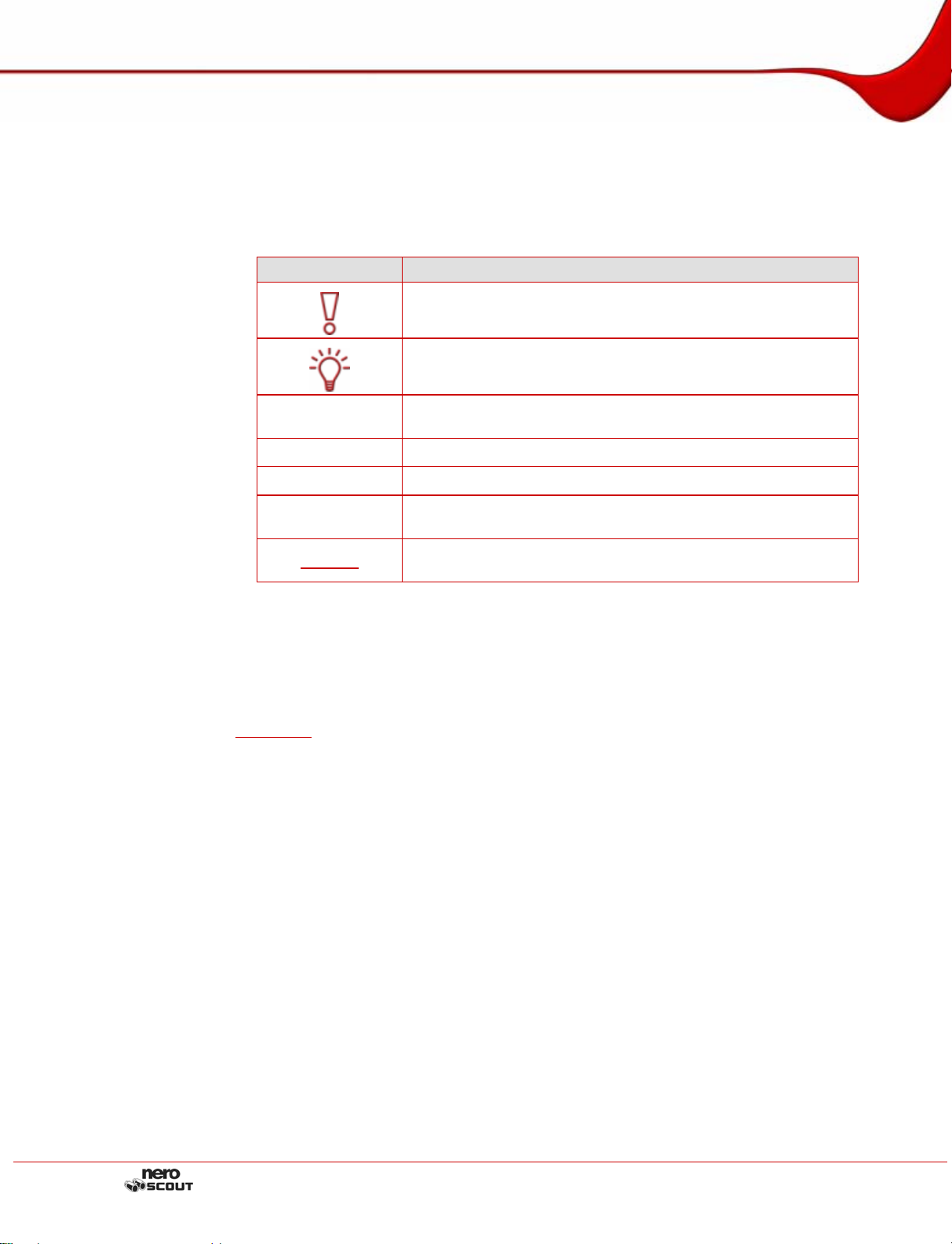
Información general
1 Información general
1.1 Convenciones del manual
Para sacar el máximo partido a este manual, tenga en cuenta las convenciones siguientes:
Icono Significado
Indica advertencias, condiciones previas o instrucciones que
1. Inicie...
Æ
Î
Aceptar
Capítulo
hay que seguir estrictamente.
Indica información adicional o sugerencias.
Un número al principio de una frase indica que se debe realiza r
una acción. Realice las acciones en el orden indicado.
Indica un resultado intermedio.
Indica un resultado.
Indica pasajes de texto o botones que aparecen en la interfaz
del programa Nero Search. Aparecen en negrita.
Indica una referencia a otro capítulo. Se ejecuta como un
vínculo y se muestra en rojo subrayado.
1.2 Acerca de Nero Search
Nero Search es un asistente de búsqueda que le permite buscar archivos en el PC de forma
rápida y sencilla. No obstante, debe tener en cuenta que su función de búsqueda en el
escritorio sólo realiza búsquedas entre los archivos indexados con Nero Scout (véase
Indexación). Nero Search también ofrece una función de búsqueda en la Web. Nero Search
también está integrado en las siguientes aplicaciones de Nero:
Nero Burning ROM
Nero Express
Nero Vision
Nero WaveEditor
Nero SoundTrax
Nero Recode
Nero PhotoSnap
Nero PhotoSnap Viewer
Nero Search es un componente permanente de Nero y no se instala po r separado. Para
poder utilizar la función de búsqueda en el escritorio de Nero Search, es preciso que Nero
Scout esté activado.
Seite 4
Page 5
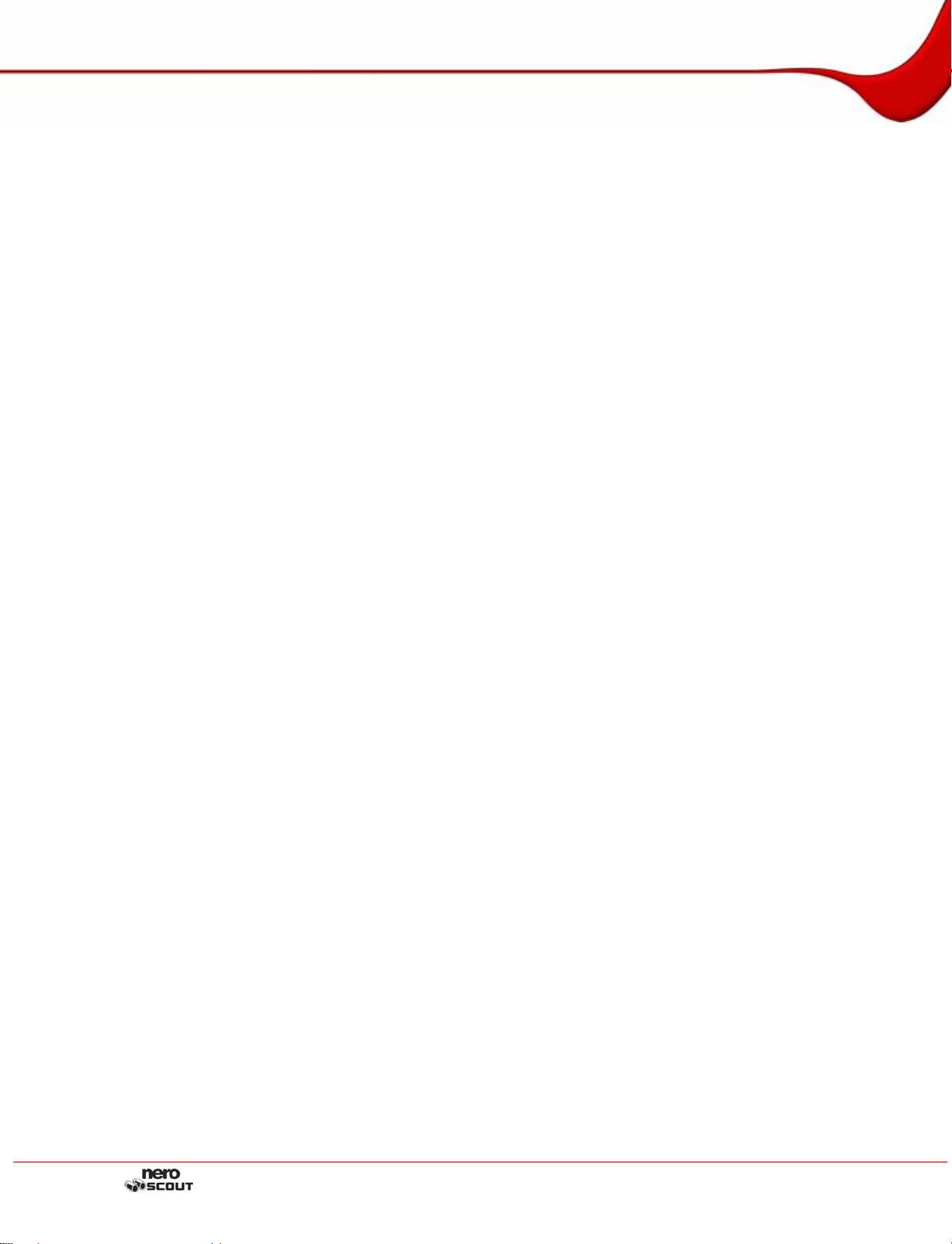
Información general
1.3 Acerca de Nero Scout
Nero Scout es un programa de bases de datos que indexa y cataloga todos los archivos
multimedia del ordenador y pone la base de datos a disposición de todos los programas del
paquete de productos Nero. A diferencia de otras bases de datos, que crean otros
reproductores multimedia y sólo catalogan los archivos que pertenecen a ese programa,
Nero Scout pone su base de datos universal a disposición de cualquier progra ma de
reproducción.
Nero Scout crea una entrada en el Explorador de Windows que le permite disp oner de una
visión general de la biblioteca multimedia en todo momento. Nero Scout genera la estructura
de la biblioteca del Reproductor de Windows
publicación, etc., en la entrada.
La aplicación Nero Search proporciona acceso inmediato a los archivos indexados por Nero
Scout.
Nero Scout reviste particular importancia para Nero Home, puesto que las búsquedas de
archivos con Nero Home sólo encuentran y muestran los archivos catalogados. Por tanto, es
recomendable que siempre deje Nero Scout activado.
®
Media® con detalles como el artista, el año de
Seite 5
Page 6
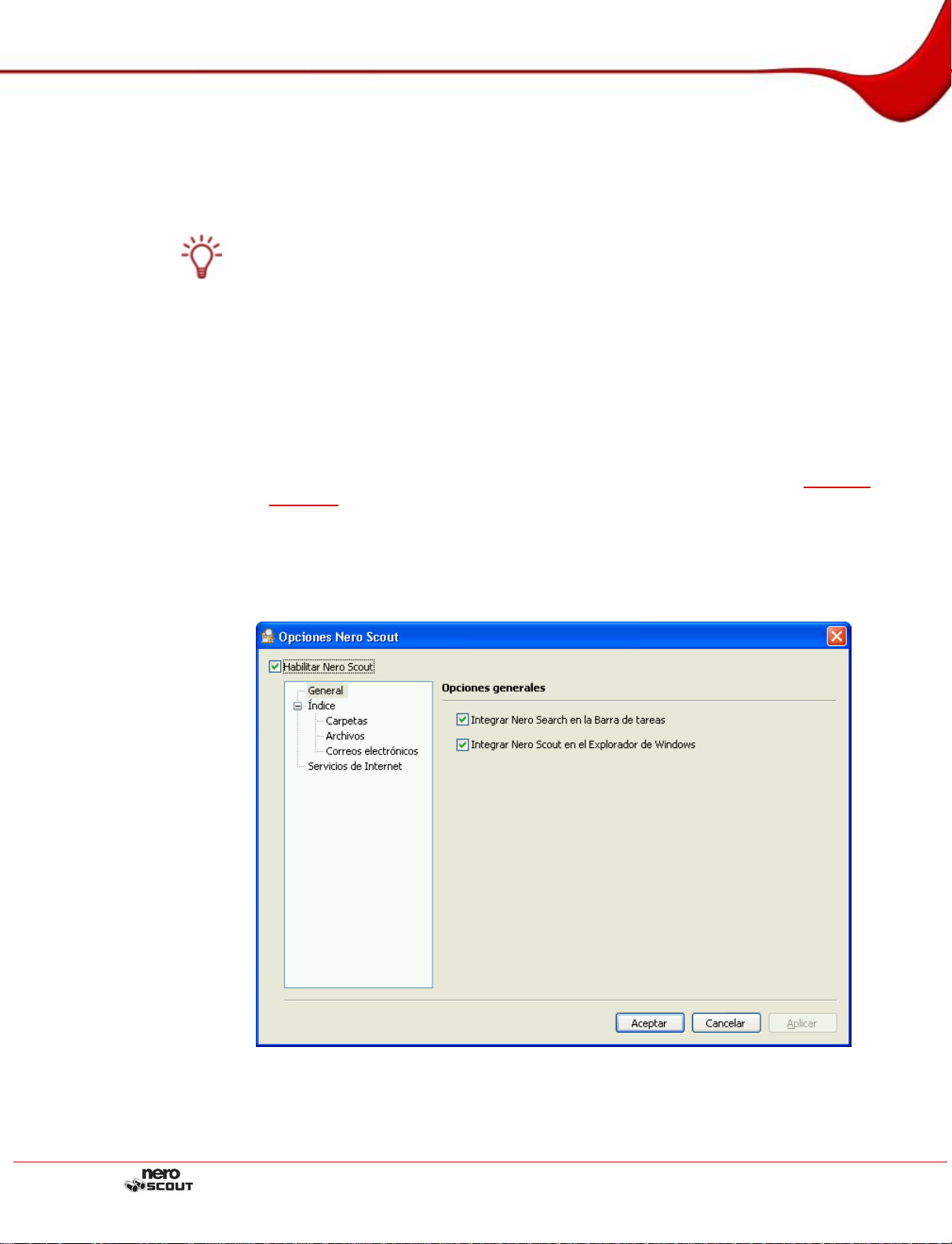
Activación y configuración de Nero Scout
2 Activación y configuración de Nero Scout
En Nero Scout puede definir las carpetas y archivos que desea indexar y que,
posteriormente, Nero Search utilizará en las búsquedas.
Nero Search sólo busca entre los archivos previamente indexados con Nero Scout. Para
poder utilizar Nero Search, debe activar Nero Scout.
2.1 Activación de Nero Scout
Si Nero Scout no está activado, proceda como se indica a continuación:
1. Seleccione Inicio > Programas > Nero 7 (Premium) > Herramientas > Nero Scout.
Æ Se abre la ventana Opciones de Nero Scout .
2. Seleccione la casilla Habilitar Nero Scout.
Î Ha abierto Nero Scout. Ahora puede cambiar las opciones generales (vé ase Opciones
generales
).
2.2 Opciones generales
Defina las opciones generales de Nero Scout en la entrada General .
Fig. 1: Ventana Opciones de Nero Scout, elemento de navegación General
Seite 6
Page 7
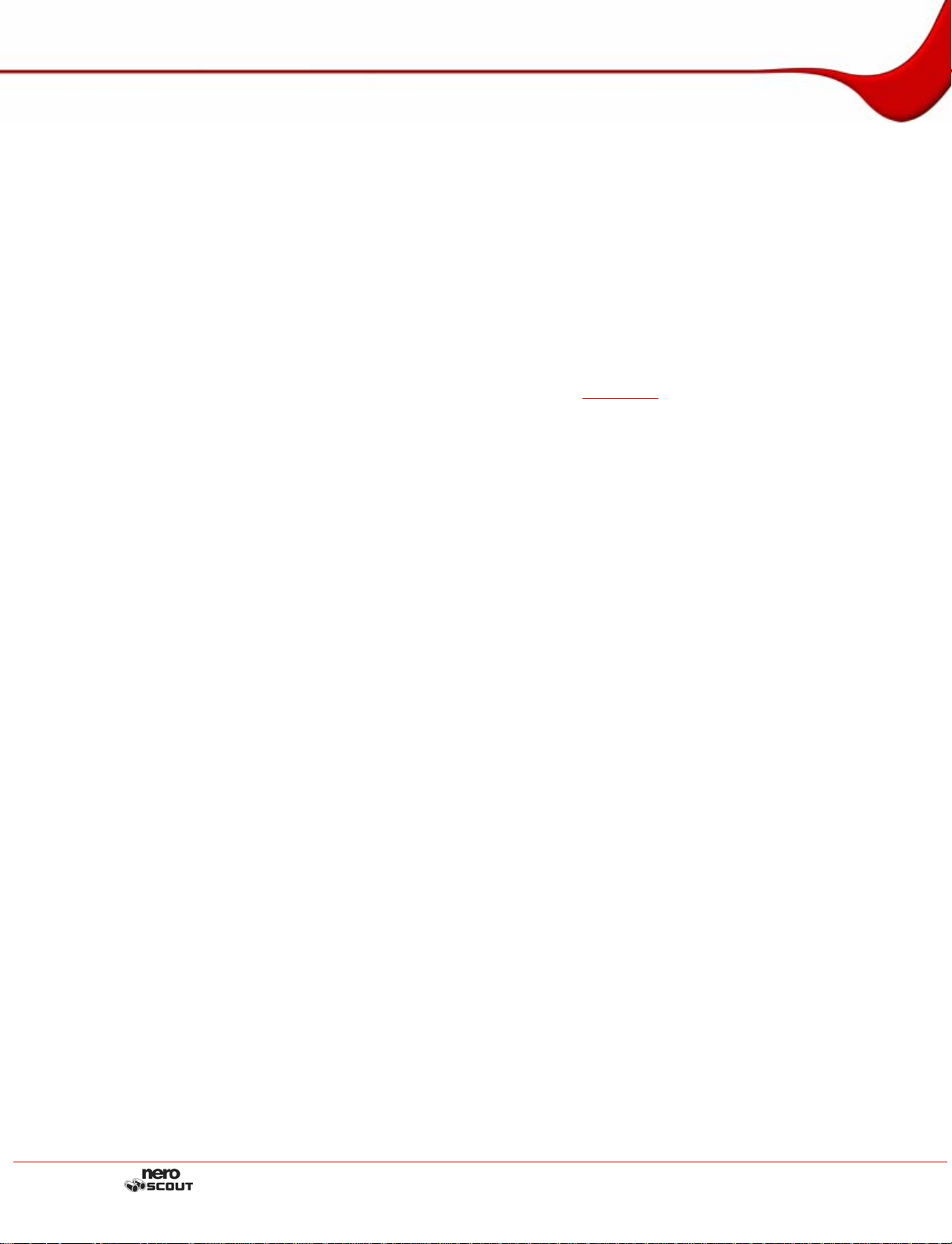
Activación y configuración de Nero Scout
Para definir las opciones generales, proceda como se indica a continuación:
1. Seleccione Inicio > Programas > Nero 7 (Premium) > Herramientas > Nero Scout.
Æ Se abre la ventana Opciones de Nero Scout .
2. En el árbol de navegación, haga clic en General.
3. Si desea que la función de búsqueda rápida de Nero Search esté disponible en la barra de
tareas, active la casilla Integrar Nero Search en la Barra de tareas .
4. Para ver Nero Scout como una carpeta independiente en el Explorador de Windows, active
la casilla Integrar Nero Scout en el Explorador de Windows.
5. Haga clic en el botón Aplicar.
Î Ha cambiado las opciones generales conforme a su s requisitos. Ahora puede continuar
con la configuración de la indexación (véase
Indexación).
Seite 7
Page 8
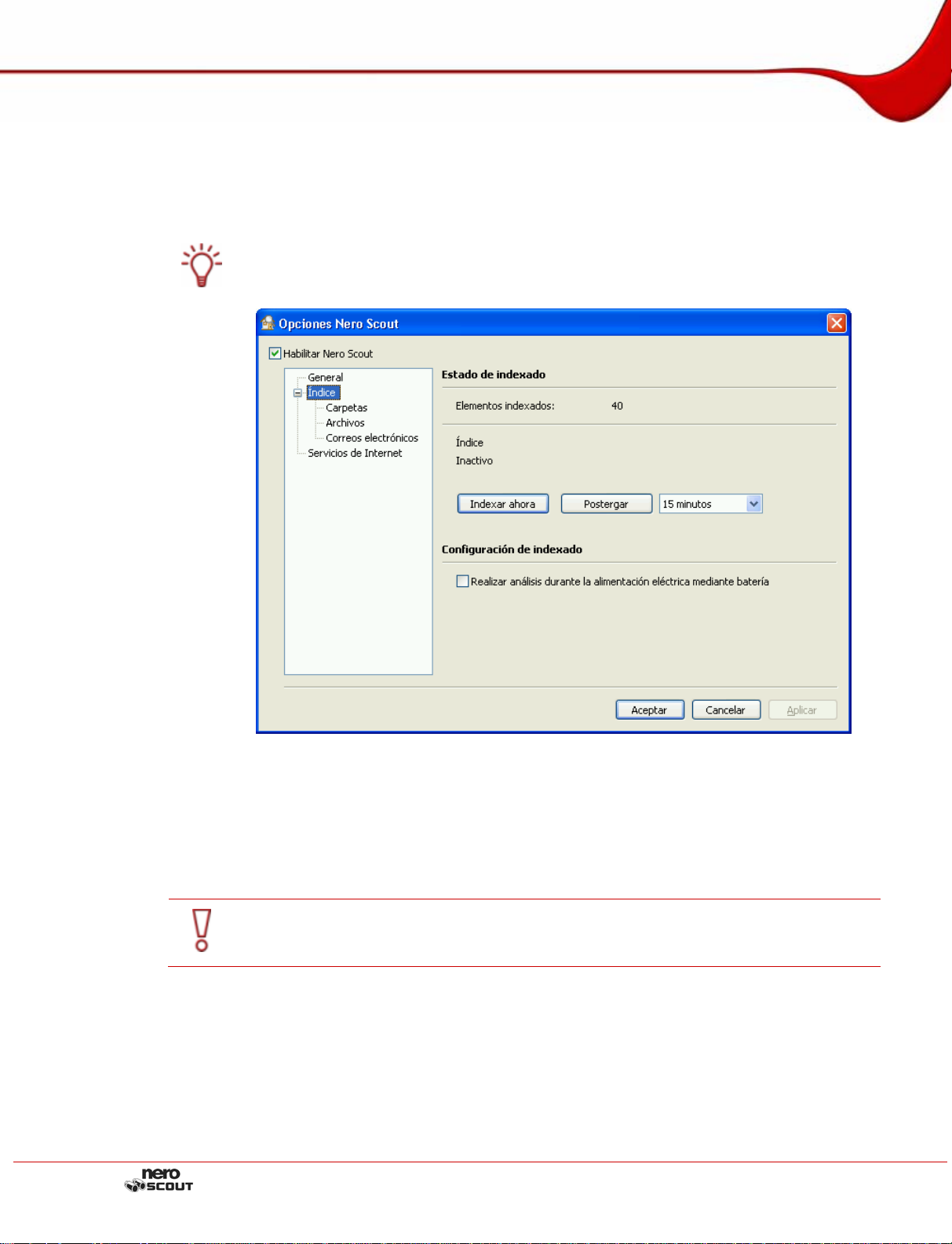
Activación y configuración de Nero Scout
2.3 Indexación
La entrada Índice del árbol de navegación ofrece una visión general de los archivos que ya
se han indexado. Estos archivos están disponibles cuando se realizan búsquedas medi ante
Nero Search.
Puede ver cuántos archivos se han indexado así como el estado del proceso de indexación.
Nero Scout indexa la carpeta "Mis documentos" por defecto. Manualmente, puede añadir
otras carpetas que también desee indexar.
Fig. 2: Ventana Opciones de Nero Scout, elemento de navegación Índice
Ahora puede utilizar el botón Indexar ahora para iniciar la indexación. Utilice el botón
Postergar para detener la indexación durante el periodo indicado en el menú desplegable.
Si está trabajando con un portátil, puede definir si la indexación se activará también en el
modo de batería. Active la casilla Realizar análisis durante la alimentación eléctrica
mediante batería si quiere que la indexación esté activado.
Período de funcionamiento reducido de la batería
La indexación en el modo de batería puede reducir el período de funcionamiento de ésta
en el portátil debido a que el procesador tiene que realizar más cálculos.
Seite 8
Page 9
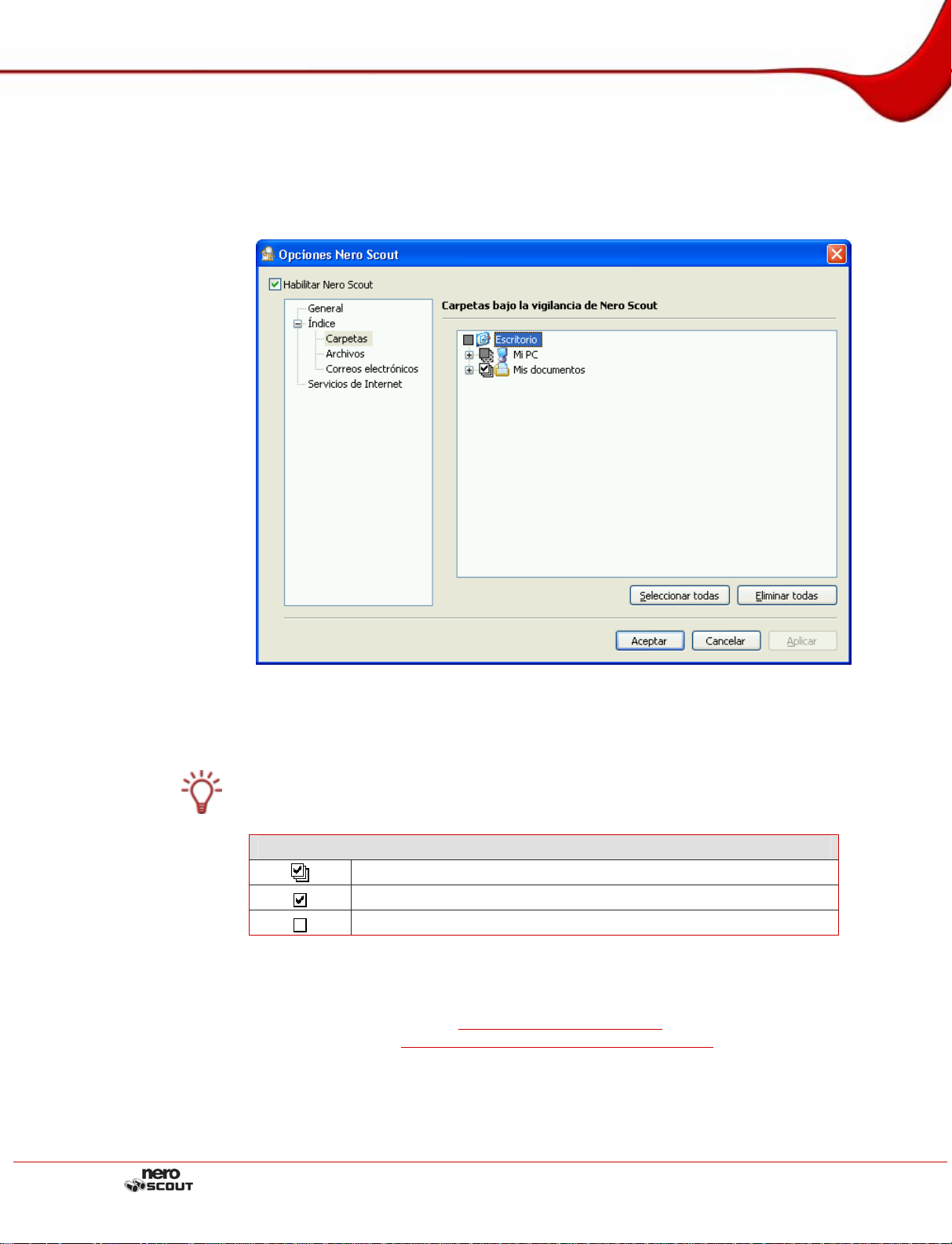
Activación y configuración de Nero Scout
2.3.1 Adición de carpetas
Puede utilizar Nero Scout para definir las carpetas específicas que desea indexar.
Para agregar más carpetas al índice, proceda como se indica a continuación:
1. En el árbol de navegación, haga clic en Índice > Carpetas.
Fig. 3: Ventana Opciones de Nero Scout, elemento de navegación Carpetas
2. Marque todas las carpetas que desee indexar en la estructura de di rectorios de la parte
derecha.
Puede seleccionar una carpeta y todas sus subcarpetas o bien sólo la carpeta q ue desea.
Casillas de verificación
Se selecciona una carpeta y todas sus subcarpetas.
Sólo se selecciona la carpeta que desea.
La carpeta no está seleccionada.
3. Haga clic en el botón Aplicar.
Î Ha agregado las carpetas que desea indexar. Ahora puede contin uar agregando los
formatos de archivo (véase
electrónico (véase
Selección de mensajes de correo electrónico) q ue desea indexar.
Selección de tipos de archivo) o mensajes de correo
Seite 9
Page 10

Activación y configuración de Nero Scout
2.3.2 Selección de tipos de archivo
Nero Scout le permite seleccionar los tipos de archivo que desea indexar.
Para seleccionar los tipos de archivo que desea indexar, proceda como se indica a
continuación:
1. En el árbol de menús, haga clic en Índice > Archivos.
Fig. 4: Ventana Opciones de Nero Scout, elemento de navegación Archivos
2. Para indexar todos los formatos de archivo, seleccione el botón de opción Todos.
3. Si únicamente desea indexar determinados formatos de archivo:
1. Seleccione el botón de opción Seleccionados.
2. Active las casillas de los formatos que desee.
4. Si desea excluir del índice determinados tipos de archivo:
1. Introduzca las extensiones de los tipos de archivo que desea excluir del índice en el
cuadro de texto Excluir del índice los siguientes tipos de archivo.
2. Si desea restituir los ajustes iniciales, haga clic en el botón Restablecer valores por
defecto.
Las extensiones de archivo siempre deben empezar por un punto y separarse del resto de
extensiones con un punto y coma. Por ejemplo: ".exe; .dat".
5. Cuando haya seleccionado todas las carpetas que de see, haga clic en Aplicar.
Î Ha seleccionado los archivos que desea indexar. Ahora puede continuar seleccionando
los mensajes de correo electrónico que desea indexar (véase
de correo electrónico
).
Selección de mensajes
Seite 10
Page 11

Activación y configuración de Nero Scout
2.3.3 Selección de mensajes de correo electrónico
Nero Scout le permite seleccionar carpetas del programa de gestión de correo electrónico
para agregarlas al índice. La estructura de directorios del panel de la derecha muestra el
programa de gestión de correo electrónico instalado y su est ructura de carpetas.
Por el momento, Nero Scout es compatible con Microsoft
Express.
Para definir determinadas carpetas del programa de gestión de co rreo electrónico, proceda
como se indica a continuación:
1. Haga clic en Índice > Correos electrónicos.
®
Outlook® y Microsoft® Outlook®
Fig. 5: Ventana Opciones de Nero Scout, elemento de navegación Correos electrónicos
2. Marque todas las carpetas del programa de gestión de correo electróni co que desee indexar
en la estructura de directorios de la parte derecha.
Puede seleccionar una carpeta y todas sus subcarpetas o bien sólo la carpeta q ue desea.
Casillas de verificación
Se selecciona una carpeta y todas sus subcarpetas.
Sólo se selecciona la carpeta que desea.
La carpeta no está seleccionada.
3. Haga clic en el botón Aplicar.
Î Ha agregado las carpetas que desea indexar.
Seite 11
Page 12

Activación y configuración de Nero Scout
2.4 Servicios de Internet
En la entrada Servicios de Internet del árbol de navegación, puede introducir, guardar y
actualizar las URL de los siguientes medios:
Radio Web
TV Web
Retransmisiones de audio
Retransmisiones de vídeo
Retransmisiones de imagen
Puede seleccionar estos servicios de Internet en Nero Home o Nero ShowTime y utilizarlos
allí.
Fig. 6: Ventana Opciones de Nero Scout, elemento de navegación Servicios de Internet
La entrada Servicios de Internet del árbol de navegación contiene los siguientes elementos
en el lado derecho de la ventana:
Fichas
Radio Web
TV Web
Retransmisiones
de audio
Muestra las emisoras de radio recibidas, sus URL y el estado
de la actualización.
Muestra las cadenas de TV recibidas, sus URL y el estado de la
actualización.
Muestra las retransmisiones de audio a las que está suscrito,
sus URL y el estado de la actualización.
Una retransmisión de audio es un conjunto de grabacione s de
audio en Internet al que se puede acceder de forma automática
a través de una fuente de noticias (principalmente RSS).
Seite 12
Page 13

Activación y configuración de Nero Scout
Retransmisiones
de vídeo
Retransmisiones
de imagen
Botones
Muestra las retransmisiones de vídeo a las que está suscrito,
sus URL y el estado de la actualización.
Una retransmisión de vídeo es un conjunto de grabaciones de
vídeo en Internet al que se puede acceder de forma automática
a través de una fuente de noticias (principalmente RSS).
Muestra las retransmisiones de imagen a las que está
suscrito, sus URL y el estado de la actualización.
Una retransmisión de imagen es un conjunto de imágenes en
Internet al que se puede acceder de forma automática a
través de una fuente de noticias (principalmente RSS).
Suscribirse
Anular
suscripción
La RSS (Really Simple Syndication, Sindicación realmente simple) se utiliza para guardar
artículos o sus resúmenes en un sitio Web y ponerlos disponibles en un formato legible por
la máquina.
Una fuente RSS es un archivo XML que contiene únicamente el contenido estructurado tal
como aparecería en una página de noticias, pero sin información de presentación,
navegación o de otro tipo.
Muchos servicios Web que publican artículos de forma asidua proporcionan un archivo
RSS generado de forma automática que contiene los artículos nuevos.
2.4.1 Creación de una entrada
Para crear una entrada en una de las fichas, proceda como se indica a continuación:
1. En el árbol de navegación, haga clic en la entrada Servicios de Internet.
2. En el lado derecho de la ventana, haga clic en el botón Suscribirse.
Æ Se abre la ventana Diálogo.
Abre la ventana Diálogo, que permite crear nuevas entradas en
la ficha (véase
Creación de una entrada).
Elimina una entrada de la ficha.
Fig. 7: Ventana Diálogo, menú desplegable Radio Web
Seite 13
Page 14

Activación y configuración de Nero Scout
La ventana Diálogo contiene los siguientes elementos:
Categoría
(cuadro de lista)
Título
(cuadro de texto)
URL
(cuadro de texto)
Intervalo de actualización (área)
Automática
(recomendada)
(botón de opción)
Diaria
(botón de opción)
Nunca (sólo
manual)
(botón de opción)
Actualizar ahora
(botón)
Contiene las categorías de entrada y, por tanto, las fichas en
las que se puede seleccionar la entrada.
Define el nombre de la entrada.
Define la URL de la entrada.
La entrada se actualiza automáticamente.
La entrada se actualiza una vez al día.
La entrada sólo se actualiza cuando se inicia una
actualización manual.
Inicia la actualización de forma manual.
3. En el menú desplegable Categoría seleccione la categoría deseada para la entrada.
4. En el campo Título introduzca el nombre de la entrada.
5. En el cuadro de texto URL introduzca la URL de la entrada.
6. En el área Intervalo de actualización seleccione el botón de opción correspondiente a la
frecuencia con la que se debe actualizar la entrada.
7. Para actualizar la entrada de forma inmediata, haga clic en el botón Actualizar ahora.
8. Para descartar la entrada, haga clic en el botón Cancelar.
9. Para confirmar las entradas, haga clic en el botón Aceptar.
Î Ha creado una entrada en una ficha.
2.4.2 Eliminación de una entrada
Para eliminar una entrada de una de las fichas, proceda como se indica a continuación:
1. En el árbol de navegación, haga clic en la entrada Servicios de Internet.
2. Seleccione la entrada que desea eliminar.
3. En el lado derecho de la ventana, haga clic en el botón Anular suscripción.
Î Ha suprimido una entrada.
Seite 14
Page 15

Búsqueda rápida mediante la barra de tareas
3 Búsqueda rápida mediante la barra de tareas
3.1 Descripción general
A la función de búsqueda rápida de Nero Search se accede desde la barra de tareas de
Windows®.
En el lado derecho de la barra de tareas se encuentra el cuadro de texto de la búsqueda.
Fig. 8: cuadro de texto Nero Search
Al hacer clic en la flecha blanca, se abre la ventana principal de Nero Search (véase
Ventana principal de Nero Search).
Al hacer clic en el triángulo blanco que figura a la derecha del cuadro de texto se abre el
menú contextual de búsqueda rápida En él se pueden seleccionar las siguientes opciones:
Elementos del menú
Postergar
indexación 15
minutos
Estado del índice
Indexar ahora
Búsqueda
avanzada
Mostrar historial
Opciones
Ayuda
Se interrumpe la indexación durante 15 minutos. Esta función
es especialmente útil si desea utilizar la capacidad de cálculo
utilizada en la indexación para otras aplicaciones.
Abre la ventana Estado del índice de Nero Search. Aquí se
muestra el número de archivos ya indexados y el estado
actual del índice. La indexación se puede detener
completamente o sólo durante un período de tiempo
predefinido (véase Ventana Estado del índice de Nero
Search
).
Inicia la indexación de los archivos seleccionados con Nero
Scout.
Abre la ventana principal de Nero Search. La ventana
principal muestra los resultados de búsqueda con más detalle
que la ventana de búsqueda rápida. En la ventana principal
también puede definir criterios de búsqueda para afinar la
búsqueda en el escritorio (véase
Search
).
Ventana principal de Nero
Muestra las últimas diez entradas de búsqueda.
Abre la ventana Opciones de Nero Scout (véase
configuración de Nero Scout
).
Abre la ayuda en pantalla.
Activación y
Seite 15
Page 16

Búsqueda rápida mediante la barra de tareas
3.2 Ventana Estado del índice de Nero Search
En la ventana Estado del índice de Nero Search se muestra información sobre el número
de archivos que ya se han indexado. La indexación se detiene automáticamente cuando se
empieza a trabajar con el equipo. Esto sucede para que pueda disfrutar del mayor
rendimiento de cálculo posible al utilizar otras aplicaciones. Puede activar y desactivar la
indexación manualmente a través de la ventana Estado del índice de Nero Search. Puede
detener la indexación durante un periodo de tiempo ilimitado o sencillamente interrumpirla
durante un periodo de tiempo determinado.
En la ventana Estado del índice de Nero Search están disponibles los siguientes botones:
Botones
Indexar ahora
Desactivar /
Reanudar
Cerrar
Inicia la indexación de los archivos seleccionados en Nero Scout.
Detiene la indexación. Si vuelve a hacer clic en el botón, la
indexación se reanuda una vez transcurrido el periodo de tiempo
seleccionado en el menú de selección adyacente.
Cierra la ventana Estado del índice de Nero Search.
Fig. 9: Cuadro de texto Nero Search
3.3 Búsqueda en el escritorio mediante la función de búsqueda rápida
Para buscar archivos en el escritorio con la función de búsqueda rápida, proceda como se
indica a continuación:
1. Haga clic en el cuadro de texto de Nero Search y escriba el texto de búsqueda que desee.
Æ Al escribir el texto de búsqueda, se abre la ventana Nero Search en la que se muestran
los resultados de la búsqueda. La ventana se abre por defecto por la ficha Escritorio.
Dependiendo del tipo de medio, los resultados se asignan a la categoría apropiada.
Seite 16
Page 17

Búsqueda rápida mediante la barra de tareas
Los resultados se adaptan de forma dinámica al texto de búsqueda a medida que se
escribe.
2. Si desea abrir un archivo encontrado haga clic en él con el botón izquierdo del ratón.
Fig. 10: Ventana Nero Search, ficha Escritorio
Æ El archivo se abre en la aplicación definida por defecto para el tipo de archivo
seleccionado.
3. Si desea abrir otras opciones para el resultado de búsqueda seleccionad o, coloque el ratón
sobre él y haga clic con el botón derecho.
Æ Se abre el menú contextual.
Elementos del menú
Abrir
Abrir con
Copiar
Propiedades
Abre el archivo seleccionado en la aplicación definida por defecto
para ese tipo de archivo.
Aquí puede seleccionar la aplicación en la que desea abrir el
archivo seleccionado. Esta opción no está disponible con la
categoría Documentos.
Copia el archivo seleccionado en el portapapeles.
Abre la ventana Propiedades.
4. Si desea definir otros criterios de búsqueda para afinar la búsqueda, haga cli c e n Más.
Î Se abre la ventana principal de Nero Search (véase Realización de una búsqueda en
el escritorio avanzada
).
Seite 17
Page 18

Búsqueda rápida mediante la barra de tareas
3.4 Búsqueda de páginas Web mediante la función de búsqueda rápida
Para buscar páginas Web con la función de búsqueda rápida de la barra de tareas, proceda
como se indica a continuación:
1. Haga clic en el cuadro de texto de Nero Search y escriba el texto de búsqueda que desee.
Æ Al escribir el texto de búsqueda, se abre la ventana de Nero Search en la que se
muestran los resultados de la búsqueda. La ventana se abre por defecto po r la ficha
Escritorio.
2. Haga clic en la ficha Web.
Æ Se muestran los resultados.
Fig. 11: Ventana Nero Search, ficha Web
Los resultados se adaptan de forma dinámica al texto de búsqueda a medida que se
escribe.
3. Si desea abrir una página Web, haga clic en ella con el botón izquierdo del ratón.
Æ La página Web se abre en el explorador.
4. Si desea abrir otras opciones para el resultado de búsqueda seleccionad o, coloque el ratón
sobre él y haga clic con el botón derecho.
Æ Se abre el menú contextual.
Elementos del menú
Abrir
Copiar
vínculo
Abre la página Web seleccionada en el explorador.
Copia la dirección de la página Web en el portapapeles.
5. Si desea mostrar todos los resultados de la búsqueda, haga clic en Más.
Æ Se abre la ventana principal de Nero Search (véase Realización de una búsqueda en la
).
Web
Î Ha realizado una búsqueda en la Web mediante la barra de tareas.
Seite 18
Page 19

Ventana principal de Nero Search
4 Ventana principal de Nero Search
La ventana principal de Nero Search aloja todo el abanico de funciones de Nero Search.
Comprende las siguientes tres fichas:
Búsqueda en escritorio (véase Ficha Búsqueda en escritorio)
Búsqueda en Web (véase Ficha Búsqueda en Web)
Búsquedas guardadas (véase Ficha Búsquedas guardadas)
4.1 Ficha Búsqueda en escritorio
En la ficha Búsqueda en escritorio se pueden definir criterios de búsqueda avanzada para
afinar la búsqueda en el escritorio. Puede guardar las configuraciones de búsqueda para
volver a utilizarlas en el futuro. Los resultados de las búsquedas se ordenan con arreglo a
varias categorías y se pueden ver en varias vistas.
Fig. 12: Ventana Nero Search, Ficha Búsqueda en escritorio
Puede abrir o cerrar las áreas Búsqueda avanzada y Resultados con los botones y
o haciendo clic en el nombre del área.
Seite 19
Page 20

Ventana principal de Nero Search
En el lado derecho del área Resultados, al hacer clic en el botón , están disponibles las
siguientes opciones de visualización de los resultados de la búsq ueda:
Iconos de menú
Entrada
Ver Info
Entrada
Ver Grupo
Entrada
Ver Imagen
Entrada
Ver Lista
Entrada
Mostrar
miniatura
Los resultados de la búsqueda se ordenan con arreglo a las siguientes catego rías:
Muestra una vista en miniatura de los resultados de la
búsqueda, el título, la hora de la última modificación y el tipo
de archivo.
Muestra los resultados de la búsqueda ordenados
alfabéticamente. Permite ocultar los resultados
correspondientes a cada una de las letras.
Muestra los resultados de la búsqueda como vistas en
miniatura.
Muestra los resultados de la búsqueda en una lista. Los
resultados se pueden ordenar alfabéticamente, por la fecha
de la última modificación y por el tipo de archivo (véase
Explorador de Microsoft® Windows®).
Muestra una vista preliminar del archivo resaltado en el lado
derecho de la visualización de los resultados.
Todos los resultados
Audio
Fotos
Vídeo
Documentos
Otros
Correos electrónicos
Puede cambiar de una a otra categoría haciendo clic en las fichas.
En la siguiente tabla se describen los botones de la ficha Búsqueda en escritorio:
Botones
Buscar
Opciones
Guardar
búsqueda
Abrir
selección
Inicia la consulta de búsqueda resaltada.
Abre las opciones de Nero Scout (véase
de Nero Scout
Guarda la consulta de búsqueda actual (véase
guardadas
Abre todos los archivos seleccionados.
).
).
Activación y configuración
Ficha Búsquedas
4.1.1 Realización de una búsqueda en el escritorio
Para buscar archivos en el equipo, proceda como se indica a continuación:
Seite 20
Page 21

Ventana principal de Nero Search
1. Haga clic en el cuadro de texto Consulta de búsqueda y escriba el texto de búsqueda que
desee.
Æ Dependiendo del tipo de medio, los resultados se asignan a la categoría apropiada.
Los resultados se adaptan de forma dinámica al texto de búsqueda a medida que se
escribe.
2. Si desea abrir un archivo, haga clic en él con el botón izquierdo del ratón.
Æ El archivo se abre en la aplicación definida por defecto para el tipo de archivo
seleccionado.
Se pueden abrir varios resultados a la vez. Para ello, selecciónelos con la tecla de
mayúsculas pulsada y haga clic en el botón Abrir selección.
3. Si desea abrir otras opciones para el resultado de búsqueda seleccionad o, coloque el ratón
sobre él y haga clic con el botón derecho.
Æ Se abre el menú contextual, que contiene los siguientes elementos:
Elementos del menú
Abrir
Abrir con
Copiar
Propiedades
Abre el archivo seleccionado en la aplicación definida por
defecto para ese tipo de archivo.
Selecciona la aplicación en la que desea abrir el archivo
seleccionado.
Copia el archivo seleccionado en el portapapeles.
Abre la ventana Propiedades de Windows®.
Î Ha realizado una búsqueda en el escritorio.
4.1.2 Realización de una búsqueda en el escritorio avanzada
La búsqueda en escritorio avanzada le permite definir criterios de búsqueda para afinar la
búsqueda .
Para definir un nuevo criterio de búsqueda, proceda como se indica a continuación:
1. En el área Búsqueda avanzada, haga clic en el icono con el signo más.
Æ Se abre la fila de entrada de criterios de búsqueda.
Fig. 13: Ventana Nero Search, área Búsqueda avanzada
2. En el menú desplegable Título seleccione los metadatos necesarios.
Los metadatos son datos que contienen información sobre otros datos. Los metadatos de
los archivos de vídeo, por ejemplo, pueden contener la siguiente información: título,
director, productor y género.
Seite 21
Page 22

Ventana principal de Nero Search
3. Si desea restringir más la búsqueda para los metadados, seleccio ne la restricción que
convenga en el menú desplegable adyacente.
Las posibles restricciones pueden variar dependiendo del metadato seleccionado. En el
caso de título, por ejemplo, sólo se puede seleccionar contiene o no contiene, mientras
que en el caso de velocidad de bits, se pueden seleccionar operadores lógicos del tipo
mayor que o menor que.
4. Si desea definir otros criterios de búsqueda para afinar la búsqueda, vuelva a hacer clic en
el icono con el signo más. Puede definir tantos criterios de búsqueda como desee.
5. Si desea suprimir criterios de búsqueda, haga clic en el icono co n el signo menos adyacente
al criterio respectivo.
Æ Todos los criterios de búsqueda definidos se muestra n resumidos en el campo de texto
Consulta de búsqueda.
También se pueden introducir los criterios de búsqueda avanzada directamente en el
campo de entrada Consulta de búsqueda. Este método sólo se recomienda a los
usuarios avanzados, ya que deben introducirse las designaciones exactas de los
metadatos.
6. Escriba el texto que desea buscar.
Æ Dependiendo del tipo de medio, los resultados se asignan a la categoría apropiada.
Los resultados se adaptan de forma dinámica al texto de búsqueda a medida que se
escribe.
7. Si desea abrir un archivo encontrado, haga clic en él con el botón izquierdo del ratón.
Æ El archivo se abre en la aplicación definida por defecto para el tipo de archivo
seleccionado.
Se pueden abrir varios resultados a la vez. Para ello, selecciónelos con la tecla de
mayúsculas pulsada y haga clic en el botón Abrir selección.
8. Si desea abrir otras opciones para el resultado de búsqueda seleccionad o, coloque el ratón
sobre él y haga clic con el botón derecho.
Æ Se abre el menú contextual, que contiene los siguientes elementos:
Elementos del menú
Abrir
Abrir con
Copiar
Propiedades
Abre el archivo seleccionado en la aplicación definida por defecto
para ese tipo de archivo.
Aquí puede seleccionar la aplicación en la que desea abrir el
archivo seleccionado.
Copia el archivo seleccionado en el portapapeles.
Abre la ventana Propiedades.
Î Ha realizado una búsqueda en escritorio avanzada.
Seite 22
Page 23

Ventana principal de Nero Search
4.2 Ficha Búsqueda en Web
La ficha Búsqueda en Web muestra todos los resultados de la búsqueda co n mayor detalle
que la ventana de búsqueda rápida. Además de los hipervínculos encontrados, muestra un
breve resumen de las páginas Web y sus direcciones. Puede mostrar todos los resultados
de la búsqueda o sólo aquéllos que aparezcan en su propio idioma. Puede guardar las
configuraciones de búsqueda para volver a utilizarlas en el futuro .
Fig. 14: Ventana Nero Search, ficha Búsqueda en Web
El área Resultados en Web se puede abrir o cerrar con los botones y o haciendo
clic en el nombre del área.
En la ficha Búsqueda en Web están disponibles los siguientes botones y botones de
opción.
Botones y botones de opción
Buscar
Opciones
Guardar
búsqueda
Abrir
selección
Inicia la consulta de búsqueda resaltada.
Abre la ventana Opciones de Nero Scout (véase
configuración de Nero Scout
Guarda la consulta de búsqueda actual (véase
guardadas
).
).
Ficha Búsquedas
Abre la página Web seleccionada.
Activación y
En
cualquier
Se muestran todos los resultados de la búsqueda.
idioma
En español
Sólo se muestran los resultados de la búsqueda en su propio
idioma.
Seite 23
Page 24

Ventana principal de Nero Search
4.2.1 Realización de una búsqueda en la Web
Para buscar páginas Web con la función de búsqueda en la Web, proceda como se indica a
continuación:
1. Haga clic en el cuadro de texto Consulta de búsqueda y escriba el texto de búsqueda que
desee.
Æ Se muestran los resultados.
Los resultados se adaptan de forma dinámica al texto de búsqueda a medida que se
escribe.
2. Si desea abrir una página Web encontrada, haga clic en ella.
Æ La página Web se abre en el explorador.
3. Si desea abrir otras opciones para el resultado de búsqueda seleccionad o, abra el menú
contextual con el botón derecho del ratón .
Æ Se abre el menú contextual, que contiene los siguientes elementos:
Elementos del menú
Abrir
Copiar
Abre la página Web seleccionada en el explorador.
Copia la dirección de la página Web en el portapapeles.
Î Ha realizado una búsqueda en la Web.
Seite 24
Page 25

Ventana principal de Nero Search
4.3 Ficha Búsquedas guardadas
La ficha Búsquedas guardadas le permite recuperar así como modificar y eliminar las
consultas de búsqueda guardadas.
Fig. 15: Ventana Nero Search, ficha Búsquedas guardadas
El área de resultados se adapta automáticamente al tipo de búsqu eda realizada.
Las áreas Búsquedas guardadas y Resultados/Resultados en Web se pu eden abrir o
cerrar mediante los botones
y o haciendo clic en el nombre del área
correspondiente.
El área Búsquedas guardadas contiene las siguientes columnas:
Columnas
Aquí se muestra el nombre de la búsqueda guardada. También se
muestra un icono apropiado para el tipo de búsqueda. Las
Nombre
búsquedas en el escritorio están indicadas mediante un pequeño
monitor y las búsquedas en la Web mediante un pequeño globo
terráqueo con una lupa.
Aquí se muestran los criterios de búsqueda definidos en el área
Cadena de
búsqueda
Búsqueda avanzada de la ficha Búsqueda en escritorio (véase
Realización de una búsqueda en el escritorio avanzada).
Ejemplo: TÍTULO:“La flauta mágica“ COMPOSITOR: “W. A. Mozart“
Seite 25
Page 26

Ventana principal de Nero Search
En la ficha Búsquedas guardadas están disponibles los siguientes botones:
Botones
Eliminar
Editar
Buscar
Abrir
selección
Elimina la búsqueda resaltada (véase
de búsqueda
Edita la búsqueda resaltada (véase
búsqueda
Inicia la consulta de búsqueda resaltada.
Abre el resultado de búsqueda seleccionado.
).
).
4.3.1 Guardar una consulta de búsqueda
Para guardar una consulta de búsqueda, proceda como se indica a continuación:
1. Realice una búsqueda en el escritorio (véase Realización de una búsqueda en el escritorio)
o una búsqueda en la Web (véase
Realización de una búsqueda en la Web).
2. Haga clic en el botón Guardar búsqueda.
Eliminación de una consulta
Edición de una consulta de
Æ La vista cambia automáticamente a la ficha Búsquedas guardadas. Se crea una nueva
consulta de búsqueda en el área Búsquedas guardadas.
3. Escriba el nombre de la nueva consulta de búsqueda y pulse la tecla Intro.
Î Se ha guardado la consulta de búsqueda.
4.3.2 Edición de una consulta de búsqueda
Para editar una consulta de búsqueda guardada, proceda como se indica a continuación:
1. Seleccione la búsqueda que desee en el área Búsquedas guardadas.
2. Haga clic en el botón Editar.
Æ La vista cambia automáticamente a la ficha correspondiente al tipo de búsqueda.
3. Edite la consulta de búsqueda y haga clic en el botón Guardar búsqueda.
Æ Se muestra el cuadro de diálogo Nero Search.
4. Haga clic en el botón Reemplazar.
Î Ha editado la búsqueda guardada.
Fig. 16: cuadro de diálogo Nero Search
Seite 26
Page 27

Ventana principal de Nero Search
4.3.3 Eliminación de una consulta de búsqueda
Para eliminar una consulta de búsqueda guardada, proceda como se indica a continuación:
1. Seleccione la búsqueda que desee en el área Búsquedas guardadas.
2. Haga clic en el botón Eliminar.
Æ Se abre un cuadro de diálogo en el que se le solicita que confirme que desea eliminar la
búsqueda guardada.
3. Haga clic en Sí para confirmar la eliminación.
Î Ha eliminado una consulta de búsqueda guardada.
Seite 27
Page 28

Lista de figuras
5 Lista de figuras
Fig. 1: Ventana Opciones de Nero Scout, elemento de navegación General................................................6
Fig. 2: Ventana Opciones de Nero Scout, elemento de navegación Índice...................................................8
Fig. 3: Ventana Opciones de Nero Scout, elemento de navegación Carpetas..............................................9
Fig. 4: Ventana Opciones de Nero Scout, elemento de navegación Archivos............................................10
Fig. 8: cuadro de texto Nero Search ...............................................................................................................15
Fig. 9: Cuadro de texto Nero Search...............................................................................................................16
Fig. 10: Ventana Nero Search, ficha Escritorio .............................................................................................17
Fig. 11: Ventana Nero Search, ficha Web.......................................................................................................18
Fig. 12: Ventana Nero Search, Ficha Búsqueda en escritorio.....................................................................19
Fig. 13: Ventana Nero Search, área Búsqueda avanzada............................................................................21
Fig. 14: Ventana Nero Search, ficha Búsqueda en Web...............................................................................23
Fig. 15: Ventana Nero Search, ficha Búsquedas guardadas .......................................................................25
Fig. 16: cuadro de diálogo Nero Search..........................................................................................................26
Seite 28
Page 29

Índice
6 Índice
Edición 27
A
Acerca de Nero Scout 5
Acerca de Nero Search 4
Apertura de un resultado búsqueda 17
Apertura de una página Web 18
Apertura de varios resultados de búsqueda 22, 23
B
Barra de tareas 15
Botones
Ficha Búsqueda en escritorio 16, 21
Ficha Búsqueda en Web 24
Ficha Búsquedas guardadas 27
Búsqueda en el escritorio de Nero 7
Búsqueda en escritorio
Afinación 22
Menú contextual del resultado de búsqueda 17, 22, 23
Búsqueda en escritorio avanzada 22
Búsqueda en Web
Menú contextual del resultado de búsqueda 18, 25
Búsqueda rápida
Escritorio 16
Menú contextual 15
Web 18
Búsqueda sencilla en el escritorio 21
Búsquedas guardadas 26
C
Campo de texto Consulta de búsqueda 23
Carpetas
Adición 8
Indexación 6
Categorías de resultados de búsqueda 21
Consulta de búsqueda
Eliminación 28
Guardar 27
Contacto 31
Convenciones del manual 4
Cristerios de búsqueda
Supresión 23
Criterios de búsqueda
Definición 22
F
Ficha
Búsqueda en escritorio 20
Búsqueda en Web 24
Ficha Búsquedas guardadas 26
M
Metadatos 23
Mostrar historial 15
N
Nero Scout
Activación 6
Definición de opciones generales 6
Opciones 6, 7
R
Resultados Web
Visualización detallada 24
V
Ventana principal de Nero Search 20
Visualización de los resultados de búsqueda 21
Seite 29
Page 30

Contacto
7 Contacto
Nero Search es un producto de Nero AG.
Nero AG
Im Stoeckmaedle 13-15
76307 Karlsbad
Alemania
Web:
Ayuda:
Dirección de
correo
electrónico:
Fax:
www.nero.com
http://support.nero.com
techsupport@nero.com
+49 7248 928 499
Copyright © 2007 Nero AG y sus licenciantes. Reservados todos los derechos.
Seite 30
